Reklame
Så du er nysgerrig efter Linux, og du hørte Ubuntu er et godt sted at starte? Måske har du hørt om Ubuntu og har ingen idé om den ting, der hedder Linux? Uanset hvad, er du kommet til det rigtige sted. Denne guide vil lære dig alt hvad du har brug for at vide om Ubuntu på let forståeligt sprog.
Ubuntu er et gratis og open source-operativsystem med millioner af brugere. Det er også et etos, et samarbejdsprojekt og først og fremmest et samfund.
Hvis du læser denne vejledning, er du sandsynligvis interesseret i bevæger sig væk fra proprietære operativsystemer 6 ting, som Ubuntu gør bedre end WindowsNogle mener, at Ubuntu er til nerder - men sandheden er, at Ubuntu er lige så nem at bruge som Windows. Der er faktisk flere ting, som Ubuntu gør bedre end Windows 10. Læs mere såsom Windows og macOS. Måske har du allerede installeret Ubuntu og er ikke sikker på, hvor du skal gå derfra. Uanset hvad, den hårde del er bag dig. Du har allerede besluttet, at du er villig til at prøve noget nyt. Nu er det tid til at nyde rejsen.
Hvad er Ubuntu?
Ubuntu er et gratis desktop-operativsystem. Det er baseret på Linux, et massivt projekt, der gør det muligt for millioner af mennesker over hele verden at køre maskiner drevet af gratis og åben software på alle slags enheder 5 Overraskende måder Linux forandrer verdenFra hosting af populære websteder til fremtiden for videnskab og rumrejser fremmer Linux udviklingen af vores verden og vores forståelse af universet. Læs mere . Linux findes i mange former og størrelser, hvor Ubuntu er den mest populære iteration på desktops og laptops.
Når jeg siger "gratis", henviser jeg ikke kun til omkostninger. Jeg taler også om frihed. I modsætning til de fleste proprietære software (såsom Windows og macOS), giver fri og open source-software dig mulighed for at redigere dens kode, installere så mange kopier, som du ønsker, og distribuere programmet, som du vil. Du betaler ikke for en licens for at bruge den. Så Ubuntu er ikke kun gratis for dig at downloade, det er gratis for dig at bruge, som du vil 5 grunde til, at software skal være gratis og open sourceGratis software betyder ikke bare, at du skal bruge appen eller spillet uden at betale. Det handler om lang levetid, privatliv, ejerskab og meget mere! Læs mere .
Hvordan kan Ubuntu være gratis?
Windows og macOS dominerer skrivebordslandskabet i store dele af verden. Microsoft og Apple udvikler disse systemer og drager fordel af at sælge OS'er, eller enheder, der kører dem, til dig og mig.
Gratis og open source desktops bruger en anden model. Softwaren kommer fra mange forskellige udviklere spredt over hele verden. Alle er frie til at sammensætte disse komponenter, som de ønsker, og intet selskab har kontrol over hele økosystemet Hvem lavede Linux, og hvorfor er det gratis?Linux er det mest anvendte gratis og open source-operativsystem i verden. I modsætning til kommercielle alternativer kan ingen personer eller virksomheder tage kredit. Men hvorfor er det gratis? Og hvem står bag Linux? Læs mere .
Når nogen pakker Linux-kernen med den software, der er nødvendig for at give en funktionel desktop-oplevelse, kalder vi slutresultatet en Linux-drift system eller "distribution". I 1993 startede en mand ved navn Ian Murdock et projekt, der gjorde netop dette og opkaldte det Debian efter ham og hans daværende kæreste, Debra. Dette projekt tester software og gør det tilgængeligt for andre at downloade. Det blomstrede hurtigt i et massivt samfund.
Et årti senere, i 2004, oprettede et firma kaldet Canonical Ubuntu ved hjælp af kode fra Debian-projektet. Da softwaren alle er gratis og open source, er Canonical gratis at gøre dette - også opfordrede til. I disse dage er mange projekter nu baseret på Ubuntu, såsom det populære alternative Elementary OS Det er tid til at prøve noget nyt: Elementary OS LokiElementært OS er ikke din typiske Linux-distribution. Nogle vil sige, at det overhovedet ikke er en distro. Men er Elementary virkelig et anvendeligt alternativ til Windows og macOS, som dens udviklere hævder? Læs mere . Det hele er helt fint. Ubuntu strækker sig så langt som at forankre denne samarbejdsånd i dens navn:
"Ubuntu er et gammelt afrikansk ord, der betyder 'menneskehed for andre.' Det betyder også 'jeg er hvad jeg er på grund af hvem vi alle er.'" - ubuntu.com
Et tidligt mål med Ubuntu har været at bringe ånden i menneskeheden og samfundet til computerenes verden. Dette fremhæves noget mindre nu, hvor Canonical har skiftet fokus i en mere virksomhedsretning, men Ubuntu-brugere deler stadig en dybt tro på, at software skal være frit tilgængelig for alle uanset sprog, handicap eller indkomst.
Canonical og Ubuntu Community
Ubuntu administreres og finansieres af et privatejet selskab kaldet Canonical Ltd. Canonical blev grundlagt (og finansieret) i 2004 af den sydafrikanske iværksætter, Mark Shuttleworth. Bortset fra Ubuntu er Shuttleworth kendt for at have tjent millioner til at sælge et firma, han grundlagde til VeriSign og senere besøge den internationale rumstation.
Canonical yder kommerciel support til virksomheder, der bruger Ubuntu mod betaling. Indtægterne fra denne support går derefter til den løbende udvikling af Ubuntu. Canonicals hovedkvarter ligger i London, men det har mindre kontorer i Canada, Taiwan og USA.
Canonicals roller inkluderer:
- Udgivelse af nye versioner af Ubuntu hver sjette måned
- Koordinering af sikkerhed
- Hosting-servere til Ubuntu's online community
Canonical leverer også forskellige cloud management værktøjer og tjenester. Dette påvirker ikke Ubuntu på skrivebordet, men arbejdet er til gavn for mennesker og virksomheder, der bruger Ubuntu på servere.
Som jeg nævnte tidligere opretter eller vedligeholder Canonical ikke det meste af den software, der går til Ubuntu. Det kommer fra det bredere FOSS-samfund. Det er ikke den eneste måde, Ubuntu drager fordel af ikke-ansatte. Mennesker over hele verden deler frit deres tid og færdigheder til:
- Test software-fejl
- Skriv brugerdokumentation
- Design kunst
- Giv brugerfeedback
- Besvar spørgsmål og give support (på websteder som f.eks Spørg Ubuntu)
- Spred ordet
Hvis du vil hjælpe, du kan!
Ubuntu og Linux
Ubuntu er det mest populære Linux-baserede desktop-operativsystem 8 grunde til, at du skal holde dig med Ubuntu LinuxBrug Ubuntu og føle, at udviklerne mister interessen? Her er flere grunde til at holde sig til Ubuntu som Linux-bruger. Læs mere . Det rejser spørgsmålet, hvad er Linux?
Linux er en kerne Hvad er en kerne i Linux, og hvordan kontrollerer du din version?Linux er et operativsystem, ikke? Nå, ikke nøjagtigt! Det er faktisk en kerne. Men hvad er Linux-kernen? Læs mere , som er kernekomponenten i ethvert operativsystem og tillader software at kommunikere med hardware. En kerne på egen hånd er ikke et operativsystem, men snarere et sæt computerinstruktioner, der muliggør kommunikation mellem softwareapplikationer og databehandlingen udført på hardwareniveau.
Linux-kernen bruges i mange gratis og open source-operativsystemer og er ligesom Ubuntu frigivet under GNU General Public License. Det kaldes “Linux”, fordi det er opkaldt efter Linus Torvalds, den finske computerprogrammør, der oprettede det i 1991.
I modsætning til almindelig tro:
- Linux er ikke et selskab
- Ingen ejer Linux
- Linux er en kerne, ikke et komplet operativsystem
Ud over Linux-kernen har et Linux-operativsystem brug for en display-server, en lydserver, et desktop-miljø og mange andre komponenter for at gøre en komplet oplevelse. Ligesom med et kommercielt operativsystem, behøver du ikke vide, hvad nogen af disse komponenter er. Ubuntu foretager disse valg til dig og pakker dem sammen til en fuldt funktionel interface.
Hvorfor bruge Ubuntu?
Der er mange grunde til at bruge Ubuntu, men her er nogle af de vigtigste:
- Det er gratis og open source: delt kode, delt indsats, delte principper, uden omkostninger.
- Det er let at bruge, prøve og installere: du behøver ikke at være ekspert.
- Ubuntu er smuk, elegant og stilfuld: Lær mere om GNOME-skrivebordsmiljøet
- Det er stabilt og hurtigt: indlæses normalt på mindre end et minut på moderne computere.
- Det har ingen større vira! Ubuntu er immun mod computer-nedbrud Windows-vira. Sig farvel til Blue Screens of Death!
- Det er opdateret: Canonical frigiver nye versioner af Ubuntu hver sjette måned og giver dig også regelmæssige opdateringer gratis.
- Det understøttes: du kan få al den støtte og rådgivning, du har brug for fra det globale FOSS-samfund og Canonical.
- Blandt Linux-operativsystemer er Ubuntu det mest understøttede.
Ubuntu-udgivelser
Hvert operativsystem er afhængig af en anden tilgang til at tildele versionnumre og oprette kodenavne. Ubuntu's metode kan se mærkelig ud i starten, men den er faktisk virkelig enkel.
Versionsnumre
Canonical sender nye versioner af Ubuntu hver sjette måned, i april og oktober. Hver Ubuntu-udgivelse har et versionnummer, der indeholder året og måneden for dens frigivelse. Denne guide diskuterer for eksempel den nyeste version af Ubuntu: 17.10, der blev udgivet i oktober 2017. Den næste planlagte udgivelse af Ubuntu, version 18.04, vil være i april 2018. Den efterfølgende vil være 18.10 i oktober 2018, og så videre.
Kodenavne
Ud over versionnumre gives Ubuntu-udgivelser også alliterative kodenavne ved hjælp af et adjektiv og et dyr. Kodenavnet til Ubuntu 17.10 er Artful Aardvark. Det kommer efter Zesty Zapus (17.04), der afsluttede alfabetet tidligere i år.
De første tre versioner af Ubuntu var Warty Warthog (4.10), Hoary Hedgehog (5.04) og Breezy Badger (5.10), der havde alliterationen men endnu ikke gik i orden. Ting ændrede sig med frigivelsen af Dapper Drake (6.06). Ubuntu-kodenavne er gået i alfabetisk rækkefølge lige siden. Takket være den måde tingene startede på, er Artful Aardvark den første udgivelse til at begynde med A.
Så hvis du finder dig selv at tale med en anden Ubuntu-entusiast, og de er begejstrede for Wily Werewolf eller Yakkety Yak, de taler ikke om deres kærlighed til sære pattedyr, men tidligere versioner af Ubuntu-driften system.
Spekulerer på om du skulle opgradering til den nyeste version af Ubuntu Ubuntu 18.04 LTS: Bør du opgradere? 8 grundeUbuntu 18.04 LTS Bionic Beaver er en langvarig supportudgivelse. Her er hvorfor du skal bruge Ubuntu 18.04 LTS indtil mindst 2021. Læs mere ? Tjek disse grunde til, hvorfor du burde.
Langsigtede supportfrigivelser
En af de store funktioner ved Ubuntu er, at det understøttes inden for en struktureret tidsramme. Nye versioner af operativsystemet frigives hver sjette måned og modtages understøttet fra Canonical i 18 måneder. Disse versioner omtales som normale udgivelser.
Ud over normale udgivelser udvikler Canonical Long Term Support (LTS) -udgivelser. Disse versioner kommer cirka hvert andet år (hvis det er planlagt) og får tre års support. Den kommende version af Ubuntu, 18.04, vil være en Long Term Support-udgivelse. Den nuværende er version 16.04 Sådan tilpasses Ubuntu 16.04 LTS DesktopSyge af Ubuntu's standardudseende? Ved hjælp af terminal-kommandoer og Unity Tweak-værktøjet kan du nemt tilpasse Ubuntu 16.04 LTS. Læs mere .
At få dine hænder på Ubuntu
Hvis du vil skifte til Ubuntu, er det nu lettere end nogensinde. Der er flere måder at gøre dette på. Lad os først få den enkleste mulighed.
Købe en computer, der følger med Ubuntu
Kun et relativt lille antal personlige computere kører Ubuntu. Meget af årsagen hertil kommer til manglen på computere, der kører Ubuntu i butikkerne. Hvis du går til din lokale big box-forhandler, ser du sandsynligvis kun Windows eller macOS.
Online, historien er lidt anderledes. Der er masser af virksomheder, der søger at sælge dig en pc, der kommer med Ubuntu out-of-the-box. Du skal bare vide, hvor du skal kigge efter. Her er en håndfuld steder at starte:
- System76
- ZaReason
- Tænk pingvin
- Linux-certificeret
- Dell
Vil du vide nøjagtigt, hvilken desktop eller bærbar computer du skal købe? Her er et par af vores anbefalinger De 8 bedste Linux-stationære computere og bærbare computere, du kan købeHer er nogle af de bedste laptops og desktops, som du kan købe i dag. Læs mere !
Hvis du ikke er så teknisk for en computerbruger, er dette den sikreste rute at gå. En computer kommer til din dør, der er lige så let at åbne og begynde at bruge, som du vil få fra en butik personligt.
Hvis du på den anden side hellere vil spare penge, kan du sandsynligvis installere Ubuntu på den computer, du allerede bruger. Hvis du har det godt med at installere din egen software, er processen sandsynligvis lettere, end du tror!
Installation af Ubuntu på din eksisterende computer
Der er tre primære måder at installere Ubuntu på din computer:
- Udskift dit eksisterende operativsystem med Ubuntu
- Installer Ubuntu sammen med dit eksisterende operativsystem
- Kør Ubuntu fra en USB-stick
Udskiftning af dit eksisterende operativsystem kører det hurtigste og glateste på din computer, selvom det kræver en fuld forpligtelse at efterlade dit gamle operativsystem.
Interesseret? Her er detaljerede instruktioner om hvordan man installerer Ubuntu på din eksisterende Windows- eller macOS-maskine Installer Ubuntu på din computer ved hjælp af et USB-flashdrevVil du installere Ubuntu, men ikke har en ekstra tom DVD? Bare rolig! Når du har downloadet ISO-filen, kan du bruge et meget genanvendeligt USB-flashdrev til at få arbejdet gjort. Læs mere . Denne vejledning forklarer også, hvordan du installerer Ubuntu uden at slippe af med dit eksisterende operativsystem. Denne indstilling, kendt som en dual-bootinstallation eller dual-bootning, installerer Ubuntu på din computer sammen med Windows eller macOS. Hver gang du starter din computer, har du muligheden for at vælge det operativsystem, du bruger.
Hvis du ikke er klar til at tage springet, kan du vælge at køre Ubuntu fra din USB-stick. Denne installation kræver mindst engagement fra dig og din computer, men det vil sandsynligvis påvirke kvaliteten og hastigheden af Ubuntu's ydelse. Når det er sagt, er der nogle alternative Linux-operativsystemer, som du muligvis finder bedre egnet til at køre fra et USB-drev De 5 bedste Linux-distroser, der skal installeres på en USB StickUSB er fremragende til at køre bærbare versioner af Linux. Her er de mest nyttige Linux-distributioner, der skal køres fra et USB-drev. Læs mere .
Kom godt i gang
Når du logger ind på Ubuntu for første gang, vil du se en skærm, der ser sådan ud.
Dette er Ubuntu-skrivebordet. Mens Canonical har tilføjet et par af sine egne elementer af charme, er grænsefladen, du ser, ikke eksklusiv for Ubuntu. Det er faktisk kendt som GNOME.
Hvad er GNOME?
GNOME er et desktopmiljø til gratis og open source-operativsystemer GNOME forklaret: Et kig på en af Linux mest populære desktopsDu er interesseret i Linux, og du er stødt på "GNOME", et forkortelse for GNU Network Object Model Environment. GNOME er en af de mest populære open source-grænseflader, men hvad betyder det? Læs mere . Det kommer fra GNU-projektet, der har leveret verden med gratis software i over tre årtier.
Ligesom Ubuntu bruger Linux-kernen til at få software til at kommunikere med din computer, bruger den GNOME til at give dig en letanvendelig skærmgrænseflade. Panelet, der viser klokkeslættet, starteren, der åbner apps, og oversigtsskærmen, der viser alle dine åbne vinduer, er alle en del af GNOME.
GNOME-grænsefladen
GNOME-skrivebordet er i modsætning til hvad du måske har stødt på på Windows og macOS, selvom det dog har nogle elementer til fælles. Lad os starte med at se øverst på skærmen.
Øverste bjælke
Linjen på tværs af toppen af skærmen giver adgang til Aktiviteter oversigt, den aktuelt åbne applikations menu, dato og tid og systemindikatorer som batterilevetid og netværksforbindelse.
Dok
Dokken indtager venstre side af skærmen. Det viser aktuelt åbne apps plus genveje til dine favoritter.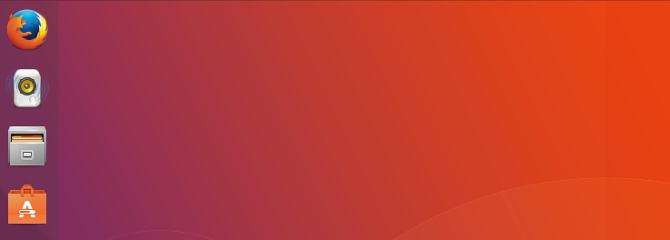
Aktiviteter Oversigt
Aktivitetsoversigten er det, hvor det meste af magien sker. Du åbner oversigten ved at klikke på Aktiviteter knappen i øverste bjælke eller flytte musen til øverste venstre hjørne af skærmen.
App-skuffe
Appskuffen vises i bunden af dock. Når der klikkes på det, vises det alle de apps, der er installeret på din computer i et gitter af ikoner.
Søg
En søgelinje vises øverst i Aktivitetsoversigten. Du kan åbne apps, indlæse filer, udstede kommandoer og udføre adskillige andre handlinger ved at skrive ind i dette område.
arbejdsområder
Arbejdsområder vises på højre side af aktivitetsoversigten overfor dock. Tænk på arbejdsområder som flere desktops, der alle findes praktisk talt på den samme computer.
Navigering i øverste bjælke
Det første punkt på den øverste bjælke er knappen Aktiviteter. Klik her åbner Aktivitetsoversigten.
Næste er applikationsmenuen. Her skal du gå for at justere en apps indstillinger, såsom at ændre standard download-mappen til en webbrowser eller ændre skrifttyper i en teksteditor.
I midten finder du dato og klokkeslæt. Hvis du klikker her, henter du en kalender og viser meddelelser.
Det yderste højre hjørne har systemindikatorer. Der er individuelle ikoner, der viser batteriets levetid, netværksforbindelse, lyd, Bluetooth og mere. Men ved at klikke på en af disse indikatorer åbnes en enkelt menu, der giver dig mulighed for at skifte lydstyrke, ændre dit netværk, genstarte computeren og udføre andre opgaver.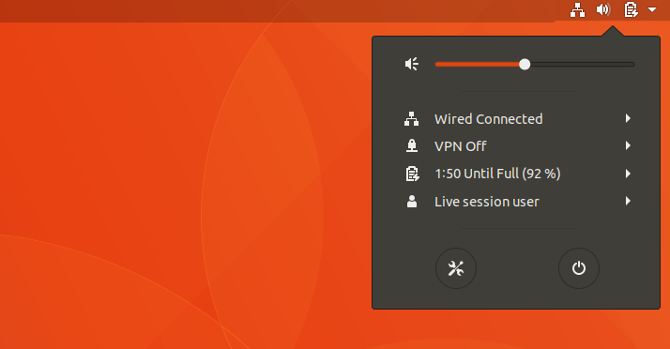
Navigering i dokken
En dock, der indeholder dine apps, linjer venstre side af skærmen. I modsætning til de fleste andre GNOME-desktops er Ubuntu's dock altid synlig uanset om Aktivitetsoversigten er åben.
Klik på et appikon for at starte software. Hvis der åbnes en app, der ikke allerede er på docken, vises et nyt ikon.
Når du åbner en app, vises en rød indikator ved siden af ikonet på dokken. Hvis du åbner et andet vindue, vises en anden prik. Indikatoren maksimeres ved fire vinduer.
Højreklik på et appikon giver dig mulighed for at udføre appspecifikke funktioner, såsom at åbne et nyt vindue i Firefox eller sætte musik på pause i Rhythmbox. Dette er også, hvordan du fjerner en app, der er gemt på dokken eller henter baggrundsoplysninger om et stykke software.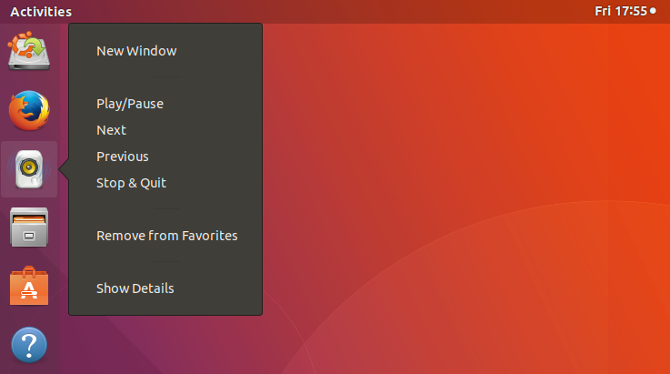
Navigering i appskuffen
Appskuffen, der findes i nederste venstre hjørne, arrangerer alle dine installerede apps i et gitter. Oplevelsen ligner det, du måske er stødt på på en smartphone eller tablet.
Rul op eller ned for at skifte mellem apps sider. Nogle vises i grupper, hvilket er nyttigt til at forhindre, at mange sjældent anvendte apps af lignende art skaber rod i hele appskuffen.
Navigering i aktivitetsoversigten
Klik på Aktiviteter -knappen åbner Aktivitetsoversigten.
Oversigtsskærmen viser alle dine åbne vinduer.
En søgelinje sidder øverst på oversigtsskærmen. Du kan klikke på bjælken for at udføre en søgning, men du behøver det ikke. Hvis du begynder at skrive uden at klikke på linjen, vil oversigten straks begynde at vise søgeresultater. Du kan søge efter apps, filer, mapper og indstillinger. Du kan endda kigge efter ny software i Ubuntu Software-appen.
Navigering i arbejdsområder
Arbejdsområder vises langs højre side af oversigtsskærmen. Oprindeligt er der kun to arbejdsområder stablet lodret, men nye vises automatisk efter behov.
Du kan flytte vinduer fra et arbejdsområde til et andet ved at trække dem rundt, enten fra midten af oversigtsskærmen eller fra et andet arbejdsområde.
Hvad er enhed?
Enhed er navnet på grænsefladen, som Ubuntu brugte fra version 11.04 til 17.04. Canonical oprettede denne software internt. Den er open source og tilgængelig på andre Linux-operativsystemer, men Ubuntu var dens hjem.
Med 17.10 efterlader Ubuntu Unity bag sig. Da det forsvinder, dækker jeg det ikke detaljeret her. Men hvis du finder dig selv, at du støder på Unity, hvilket du muligvis kan gøre, hvis du downloader den seneste langvarige supportfrigivelse, kan du måske Tjek denne forklaring på, hvordan Unity fungerer Unity Explained: Et kig på Ubuntu's standard desktopmiljøHvis du skifter til Linux fra Windows, kan du muligvis vælge Ubuntu. Men på trods af dets alsidighed kommer Ubuntu med et usædvanligt skrivebordsmiljø, Unity. Bliv ikke afskrækket: det er nemt at bruge! Læs mere .
Ubuntu-applikationer (Hvordan gør jeg…?)
Nu, hvor du har fået et greb om GNOME-skrivebordsmiljøet, er det næste trin på din rejse at begynde at bruge Ubuntu-kompatible programmer og applikationer. Hvis du for nylig er migreret fra et proprietært operativsystem, er du muligvis ikke opmærksom på, hvad der er tilgængeligt, og hvilke programmer du skal bruge.
Nedenfor er en kort liste over vigtige programmer og applikationer til styring af din computer og dit liv, hvoraf de fleste er forudinstalleret på Ubuntu 17.10.
Hvordan opdaterer jeg min computer?
Du har gjort arbejdet med at installere Ubuntu på din computer, og nu skal du sørge for, at dit system er sikkert, sikkert og opdateret ved hjælp af softwareopdateringen. Dette program starter selv regelmæssigt for at installere sikkerhedsopdateringer og kritiske fejlrettelser til al din software.
Alternativt kan du vælge opdateringer fanen i Ubuntu Software.
Hvordan downloader jeg software og applikationer?
Er du ikke sikker på, hvilke softwareprogrammer der er kompatible med Ubuntu? Vil du have en central applikation, der administrerer alle dine softwarebehov? Se så ikke længere end Ubuntu Software, et program, der giver dig mulighed for at downloade, installere og fjerne software uden nogensinde at skulle starte en internetbrowser.
Ubuntu-software er tilgængelig gennem din startbog såvel som app-skuffen. Brug det til at finde tusinder af gratis applikationer, spil, skrifttyper og anden software, der er testet og valideret til at arbejde problemfrit med Ubuntu.
Med Ubuntu-software kan du:
- Søg efter, download, installer og fjern software i et enkelt vindue
- Hold styr på installation, opdatering og fjernelse af historie
- Læs og skriv brugeranmeldelser
- Modtag softwareanbefalinger baseret på din søge- og installationshistorik
Hvordan gennemser jeg internettet?
Mozilla Firefox er en af de mest populære webbrowsere og leveres med din installation af Ubuntu 17.10.
Hvordan administrerer jeg mine e-mail-konti?
Hvis du er vant til at læse din mail i en webbrowser, kan du fortsætte med at gøre det. Websteder som Yahoo, Gmail og Outlook fungerer alle under Linux.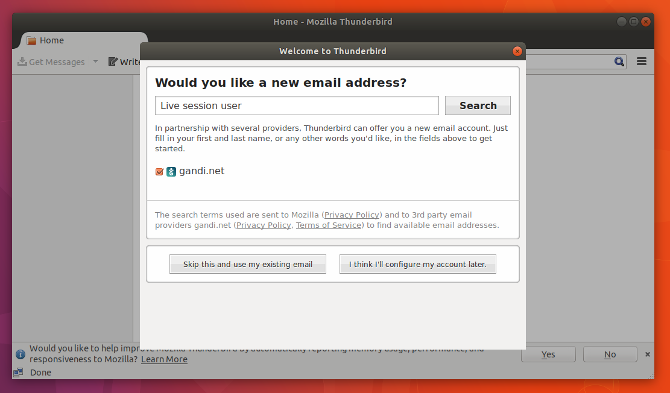
Mozilla Thunderbird er standard e-mail-app til Ubuntu 17.10 og en almindeligt anvendt e-mail-klient på alle større computeroperativsystemer. Brug Thunderbird til at konsolidere og centralt administrere alle dine e-mail-konti og kontakter i et enkelt vindue uden at skulle starte en browser.
Hvordan lytter jeg til musik?
Rhythmbox er standardmedieprogrammet til Ubuntu 17.10. Brug Rhythmbox til at afspille albums, organisere lydfiler, oprette afspilningslister, lytte til podcast og få adgang til andre online medier.
Afhængigt af hvilket format dine sange er i, dig er muligvis nødt til at downloade codecs Hvorfor dine musik- og videofiler ikke afspilles på Linux, og hvordan fikser man detDu er skiftet til Linux, men din video- eller lydfilsfil afspilles ikke! Simpelthen kom din Linux-version ikke med de nødvendige codecs, så lad os finde ud af, hvordan du installerer dem. Læs mere .
Hvordan organiserer jeg mine fotos?
Shotwell Photo Manager er standardfotoapplikationen i Ubuntu 17.10. Brug Shotwell til at importere dine fotos, organisere dem og se dem på din computer.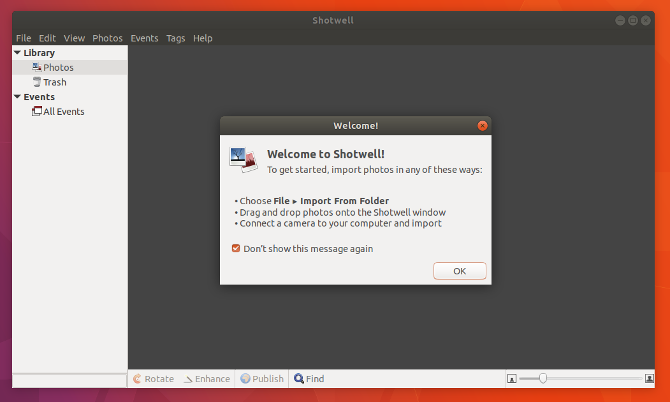
Vil du have en anden mulighed? Der er masser 8 Picasa-alternativer lavet til LinuxDu har måske hørt, at Google lukker Picasa, men selvfølgelig stoppede Google med at støtte Linux-porten i Picasa for år siden, så vi har masser af gode alternativer, der allerede er tilgængelige! Læs mere .
Hvordan ser jeg videoer?
Ubuntu 17.10 leveres med Totem Movie Player. Det kan automatisk indlæse videoer, der er gemt på din harddisk, og det afspiller dem i en minimalistisk grænseflade.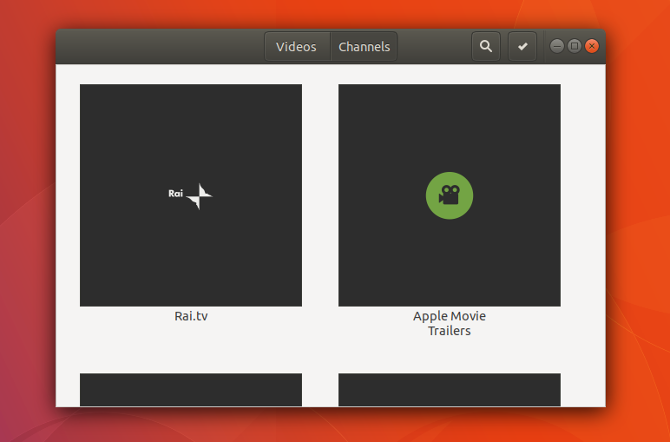
Hvis du løber ind i et filformat, der ikke indlæses, kan du downloade codecs eller hente VLC fra Ubuntu Software. Denne medieafspiller på tværs af platforme er lige så alsidig under Linux som det er på andre operativsystemer 6 Fantastiske VLC-funktioner, som du muligvis ikke ved omDer er en grund til, at VLC kaldes den schweiziske hærkniv af medieafspillere. Denne artikel identificerer seks fantastiske VLC-funktioner og forklarer, hvordan man bruger dem. Læs mere .
Hvordan opretter jeg dokumenter, regneark, præsentationer?
LibreOffice er standardkontorpakken i Ubuntu 17.10. Det giver meget af den samme funktionalitet Er LibreOffice værd for Office Crown?LibreOffice er kongen af gratis kontorpakker. Det er usandsynligt at erstatte Microsoft Office i et forretningsmiljø, men det er et fremragende alternativ for afslappede brugere. Her er hvad der er nyt i LibreOffice 5.1. Læs mere som Microsoft Word, Excel og PowerPoint. Den store forskel? LibreOffice er gratis og open source-software.
Med LibreOffice kan du oprette og åbne dokumenter ved hjælp af LibreOffice Writer, regneark ved hjælp af LibreOffice Calc og slideshows ved hjælp af LibreOffice Impress. LibreOffice kan åbne, redigere og oprette filer, der er kompatible med Microsoft Office, hvilket er perfekt til at samarbejde med venner, der ikke bruger Ubuntu.
Hvad hvis jeg skal gøre noget andet?
Ikke et problem. Der er tusinder af apps og værktøjer til rådighed til Ubuntu og andre Linux-operativsystemer. For flere henstillinger, se vores liste over den bedste Linux-software Den bedste Linux-software og -appsUanset om du er ny på Linux eller du er en erfaren bruger, her er den bedste Linux-software og -apps, du skal bruge i dag. Læs mere . Og vi har set på hvordan man omdøber en fil i Linux Sådan omdøbes en fil i LinuxBrug for at omdøbe en eller flere filer i Linux? Flere funktioner er tilgængelige fra værktøjer, du kan installere til kommandolinjefunktioner. Læs mere hvis du vil dække det grundlæggende.
Support og fællesskab
Brug for hjælp til noget beskrevet ovenfor? Ubuntu-samfundet kan hjælpe med ethvert trin i processen. Du kan:
- Søg personlig support ved at kontakte dit Ubuntu Local Community
- Få adgang til gratis dokumentation online
- Besøg Spørg Ubuntu eller Affyringsrampe for at besvare dine mest tekniske spørgsmål
Det massive samfund er en af Ubuntu's største styrker. Med så mange brugere er det sandsynligt, at nogen online allerede har kæmpet for et problem, du oplever. Ubuntu-relateret information er så fremtrædende, at det er værd at udforske, selvom du bruger et andet Linux-operativsystem, simpelthen fordi løsningen ofte er kompatible.
Uanset om din præference er personlig eller online, er der et lidenskabeligt Ubuntu-samfund, der er villig til at dele deres ekspertise og viden med dig. Lad os gennemgå nogle af dine muligheder mere detaljeret.
Ubuntu Local Communities
Ubuntu Local Communities, eller kort sagt LoCos, er grupper af brugere og entusiaster, der arbejder sammen i regionale omgivelser for at gå ind for, fremme, oversætte, udvikle og på anden måde forbedre Ubuntu. Hvis du er en ny Ubuntu-bruger, kan en LoCo give dig rådgivning, teknisk support og et fællesskab til at deltage.
For at finde et Ubuntu Local Community i nærheden af dig besøg LoCo Team Directory. Kontakt din nærmeste LoCo og deltag på en supportbegivenhed i din by for at få adgang til et væld af Ubuntu-ressourcer, mens du møder store mennesker.
Bliv involveret!
Deltagelse i et Ubuntu Local Community giver dig også masser af muligheder for at blive involveret og lære nye færdigheder. Frivillige bidrag har mange former, og du behøver ikke at være en computerprogrammør for at gøre Ubuntu bedre for alle. Der er mange måder at engagere sig i:
- Giv rådgivning og teknisk support til andre brugere
- Skriv og pakke ny software
- Rettelse af fejl i eksisterende software
- Design grafik, baggrunde eller temaer
- Skriv officiel dokumentation og fællesskabsdokumentation
- Doner tid til at promovere og gå ind for Ubuntu
Gratis dokumentation
Hvis du sidder fast på et problem, er det meget sandsynligt, at andre brugere har stødt på det før. Du finder måske, at løsningen er Ubuntu officiel dokumentation. Dette sted er udviklet og vedligeholdt af Ubuntu Documentation Project. Det er fuldt søgbart og indeholder dokumentation for aktuelle og tidligere Ubuntu-udgivelser.
Hvis du ikke kan finde det, du leder efter, er der også en separat websted til fællesskabsdokumentation der blev oprettet af brugere ligesom dig.
Spørg Ubuntu og Launchpad
Spørg Ubuntu er et sted for Ubuntu-brugere og -udviklere. Hvem som helst kan stille et spørgsmål, og enhver er fri til at svare. Læserne stemmer over de svar, der er mest nyttige. Spørgsmål kan spænde fra generelle forespørgsler om, hvordan skrivebordet fungerer til specifikke fejl, der påvirker Ubuntu på din bestemte hardwarekonfiguration.
Hvis du virkelig ønsker at komme ned i ukrudtet, kan du tjekke Launchpad. Launchpad er en webapplikation og websted udviklet og vedligeholdt af Canonical. Det er et vigtigt vidensgrundlag for Ubuntu, men det er også meget mere end et spørgsmål og svar-site. Det er inden for Launchpad, at det meste af samarbejdsarbejdet i Ubuntu og andre gratis softwareprojekter sker. Launchpad har flere dedikerede områder, herunder kodehosting og -anmeldelse, bugsporing, webbaseret oversættelse og Launchpad-svar.
Når din viden og erfaring med Ubuntu vokser, er det en god ide at blive fortrolig med alle aspekter af Launchpad, men for begyndere, der ønsker at finde teknisk support, er Launchpad Answers en god start punkt.
Yderligere læsning
Tillykke, du kører nu Ubuntu! Forhåbentlig er oplevelsen alt, hvad du håber. Selv om det til tider kan føles, at du er alene, er der et samfund med millioner af mennesker derude, der også bruger Ubuntu sammen med dig. Du har også en masse oplysninger at falde tilbage på her på MakeUseOf. Her er mere Ubuntu-relateret materiale, som du kan tjekke ud, når du er klar til at gå videre.
- 11 Must-Have-apps på Ubuntu efter en ny installation 10 must-have Ubuntu-apps lige efter en ny installationSer du på en frisk installation af Ubuntu og føler dig fortabt? Her er de must-have Ubuntu-applikationer, du først skal installere. Læs mere
- Ubuntu kører langsomt? 5 trin til at fremskynde din Linux-pc Ubuntu kører langsomt? 5 tip til at fremskynde din Linux-pcYdelsesproblemer, der får dig ned? Brug for at skubbe mere ud af dit Ubunty-system, men ved ikke, hvor du skal begynde? Her er fem ting, du kan gøre for at få Ubuntu til at køre i høj hastighed. Læs mere
- En begyndervejledning til installation af software i Ubuntu med APT En begyndervejledning til installation af software i Ubuntu med APTHvis du har brugt Ubuntu, har du sandsynligvis brugt apt-kommandoen på et tidspunkt. Men vidste du, at der er så meget mere ved det end apt-get install og apt-get upgrade? Læs mere
- Hvad er forskellen mellem Ubuntu Desktop og Ubuntu Server? Hvad er forskellen mellem Ubuntu Desktop og Ubuntu Server?Ubuntu rangerer som den mest populære Linux-operativsystem. Men vidste du, at der er en desktopversion og en serverversion af Ubuntu? Læs mere
- Føjelse af brugere til grupper på Ubuntu Ubuntu Linux: Føj og fjern brugere til grupper på den nemme mådeVil du bedre administrere brugere på Ubuntu Linux? Svaret er at oprette grupper og derefter bruge funktionen Ubuntu tilføj bruger. Læs mere
- Sådan etableres adgang til fjernskrivebord til Ubuntu fra Windows Sådan etableres adgang til fjernskrivebord til Ubuntu fra WindowsVil du have fjernadgang til din Ubuntu-hjemmecomputer fra et andet sted? Her er, hvordan du eksternt får adgang til Ubuntu fra Windows. Læs mere
- Hvad er forskellen mellem Ubuntu og Ubuntu-baserede distrikter? Hvad er forskellen mellem Ubuntu og Ubuntu-baserede distrikter?Forskellen mellem forskellige Linux-distros kan være forvirrende. Her er, hvordan Ubuntu og Ubuntu-baserede distros er forskellige. Læs mere
Har du spørgsmål om Ubuntu ikke dækket ovenfor? Du er velkommen til at rejse bekymring i kommentarerne herunder. Du ved aldrig, hvornår en anden læser muligvis kan hjælpe! Hvis ikke andet, kan du bare oprette en forbindelse med en anden Ubuntu-elsker.
Bertel er en digital minimalist, der skriver fra en bærbar computer med skift til fysisk privatliv og et operativsystem, der er godkendt af Free Software Foundation. Han værdsætter etik over funktioner og hjælper andre med at tage kontrol over deres digitale liv.

